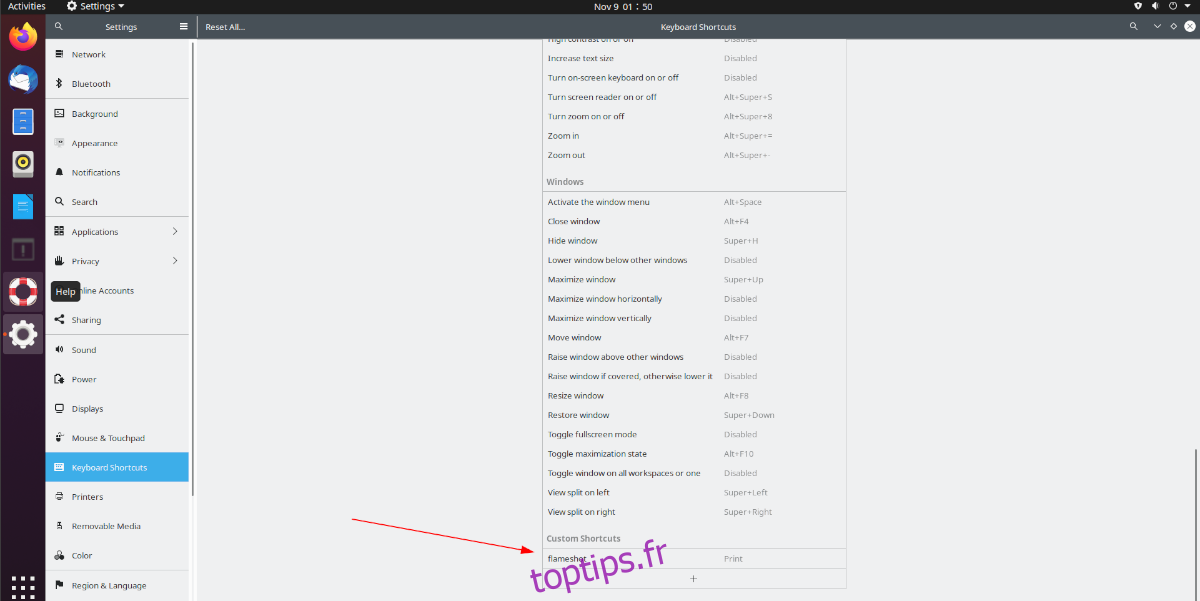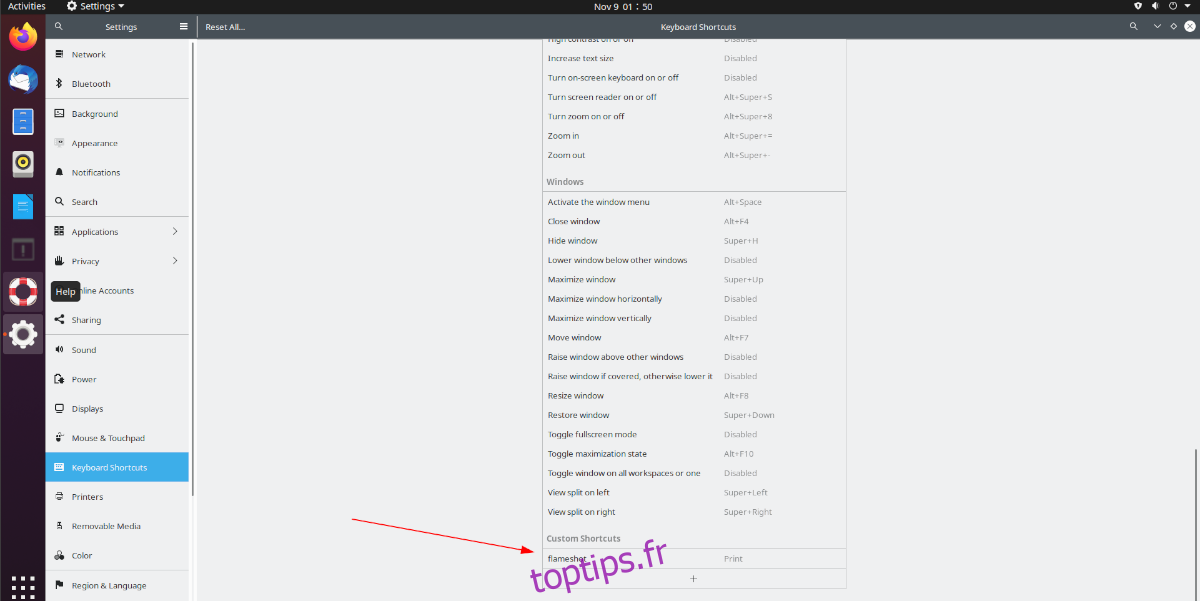Flameshot est un excellent outil de capture d’écran, mais il ne se définit pas comme l’application de capture d’écran par défaut une fois installé. Au lieu de cela, les utilisateurs doivent le configurer eux-mêmes. Pour ce faire, vous devrez modifier les raccourcis de capture d’écran par défaut sur votre bureau.
Dans ce guide, nous allons vous montrer comment configurer Flameshot comme application de capture d’écran par défaut dans Gnome, KDE, Mate et XFCE 4. Pour commencer, trouvez le bureau que vous avez dans ce guide et suivez-le.
Table des matières
Coquille de gnome
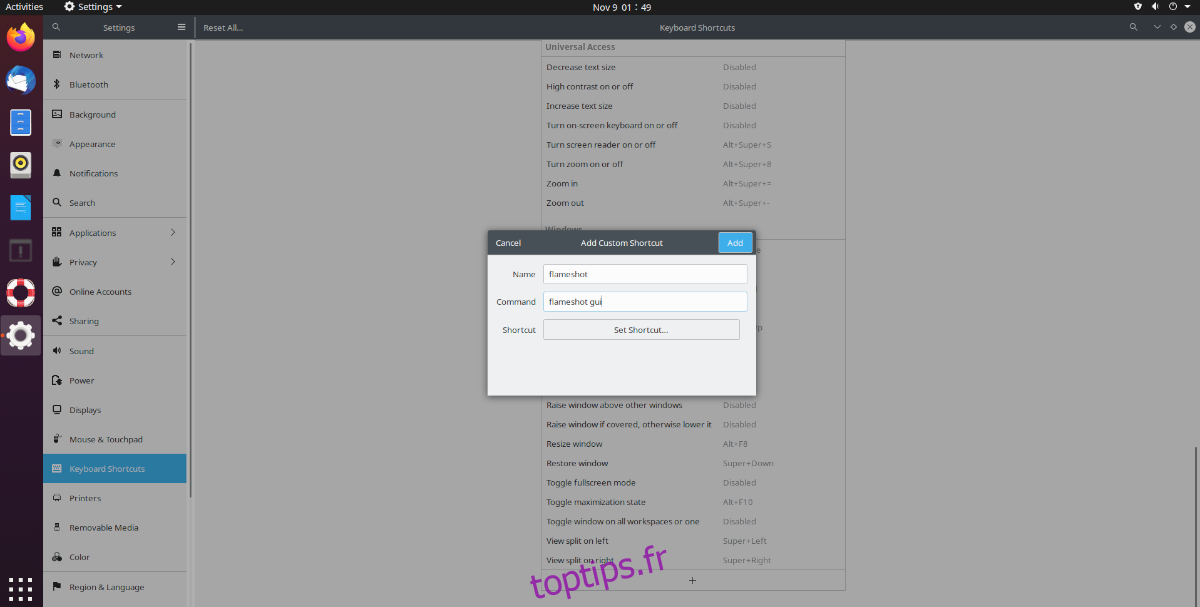
Pour faire de l’utilitaire de capture d’écran Flameshot l’application de capture d’écran par défaut sur le bureau Gnome, vous devez modifier le raccourci de capture d’écran par défaut pour ne plus pointer vers l’outil Capture d’écran Gnome au lieu de pointer vers l’application Flameshot.
Pour modifier le raccourci de capture d’écran par défaut dans Gnome, suivez les instructions étape par étape ci-dessous.
Remarque: avant de suivre ces étapes, recherchez «Enregistrer une capture d’écran dans Images» et remplacez le raccourci par défaut de Prnt Scrn par une autre combinaison de touches qui n’est pas déjà utilisée.
Étape 1: Appuyez sur la touche Win du clavier pour ouvrir la zone de recherche. Une fois la zone de recherche ouverte, tapez «raccourcis clavier» dans la zone de texte. Ensuite, cliquez sur le résultat de la recherche «raccourcis clavier» pour accéder aux fonctionnalités de raccourcis de Gnome.
Étape 2: Faites défiler jusqu’en bas de la page de raccourcis jusqu’à ce que vous voyiez un symbole «+». Ensuite, cliquez dessus pour lancer la fenêtre «Ajouter un raccourci personnalisé».
Étape 3: Dans la fenêtre «Ajouter un raccourci personnalisé», recherchez la zone de texte «Nom» et écrivez «Flameshot» dans la zone de texte.
Étape 4: Trouvez la zone de texte «Commande» et écrivez la commande de lancement de Flameshot ci-dessous dans la zone de texte.
flameshot gui
Étape 5: Sélectionnez le bouton «Définir le raccourci». Ensuite, appuyez sur le bouton Prnt Scrn de votre clavier pour que Gnome appelle Flameshot l’outil de capture d’écran par défaut plutôt que Gnome Screenshot.
KDE Plasma 5
Pour changer l’outil de capture d’écran par défaut dans KDE Plasma 5, vous devrez d’abord supprimer le raccourci de Spectacle, l’outil de capture d’écran de KDE, puis le remplacer par Flameshot. Pour ce faire, suivez les instructions étape par étape ci-dessous.
Étape 1: Appuyez sur la touche Win du clavier pour ouvrir le menu de recherche. Ensuite, tapez «Global Shortcuts» et lancez l’outil Global Shortcuts.
Dans l’outil Global Shortcuts, cliquez sur l’option «Spectacle» dans la barre latérale. Ensuite, cherchez «Spectacle> Imprimer» et cliquez dessus avec la souris. Sélectionnez «Personnalisé» et remplacez le raccourci clavier par défaut par une autre nouvelle combinaison de touches.
Cliquez sur « OK » et « Appliquer » lorsque vous avez terminé.
Étape 2: Revenez dans le menu (en appuyant sur win), recherchez «Raccourcis personnalisés» et cliquez dessus pour ouvrir les raccourcis personnalisés.
À l’intérieur de l’outil Raccourcis personnalisés, sélectionnez « Modifier », puis « Nouveau », « Raccourci global », « URL de commande ». Ensuite, dans la case «Nouvelle action», écrivez Flameshot.
Étape 3: Sélectionnez l’onglet «Déclenchement» dans les raccourcis personnalisés, puis cliquez sur le bouton «Aucun» pour le lier. Ensuite, appuyez sur Prnt Scrn sur le clavier pour faire de l’application Flameshot l’outil de capture d’écran par défaut.
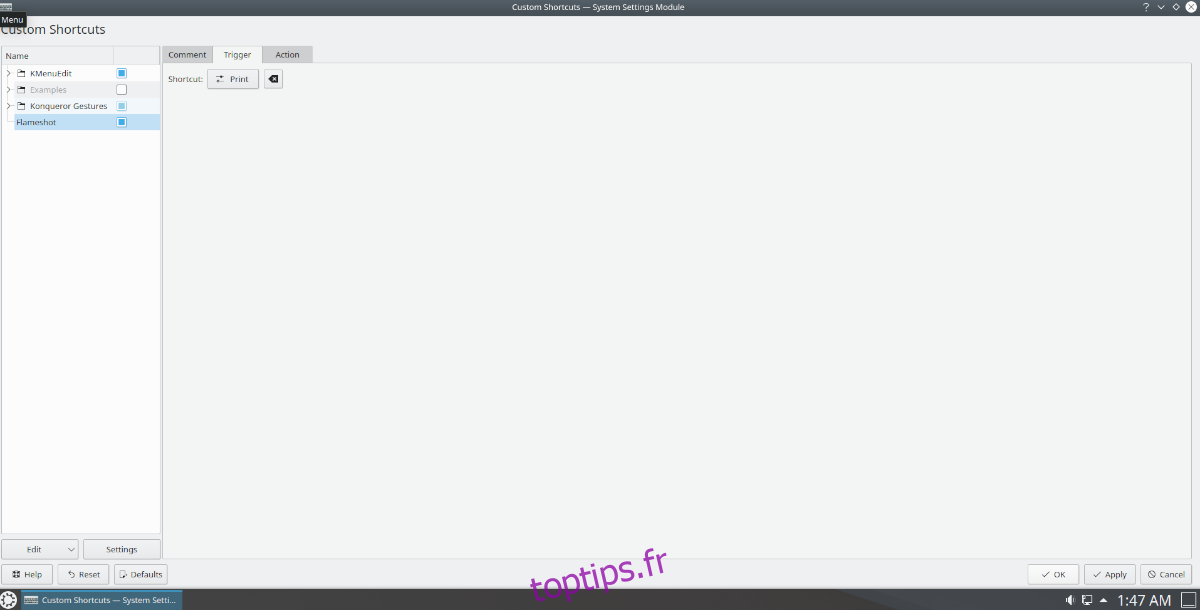
Étape 4: Trouvez l’onglet «Action» et sélectionnez-le. Ensuite, écrivez la commande suivante dans la zone de texte «Commande / URL».
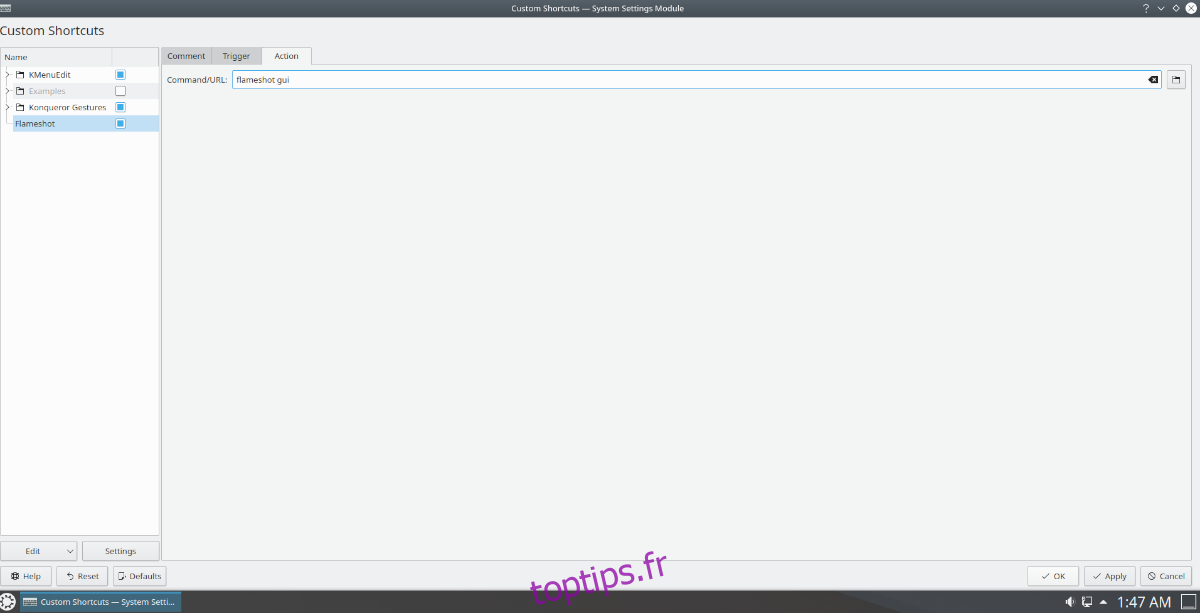
flameshot gui
Sélectionnez «OK» et «Appliquer» pour appliquer les modifications à KDE.
Copain
Pour changer l’outil de capture d’écran par défaut dans Mate de la capture d’écran Mate à Flameshot, vous devez modifier les raccourcis par défaut sur le bureau et le changer afin que Mate lance Flameshot lorsque Prnt Scrn est poussé. Pour ce faire, suivez les instructions étape par étape ci-dessous.
Étape 1: Appuyez sur le bouton Alt + F2 du clavier pour ouvrir le lanceur rapide Mate. Ensuite, collez la commande ci-dessous dans le lanceur rapide pour accéder aux paramètres de liaison de touches Mate.
mate-keybinding-properties
Étape 2: Dans la fenêtre des propriétés des raccourcis clavier, cliquez sur le bouton «+ Ajouter» pour créer un nouveau raccourci. Ensuite, écrivez «Flameshot» dans la case «Nom» et la commande ci-dessous dans la case «Commande». Cliquez sur «Appliquer» pour l’appliquer.
Étape 3: faites défiler la page jusqu’en bas et recherchez «Raccourcis personnalisés». Dans cette zone, vous devriez voir votre raccourci «Flameshot». Double-cliquez sur le texte «Désactivé» pour lier un raccourci. Ensuite, appuyez sur Prnt Scrn sur le clavier.
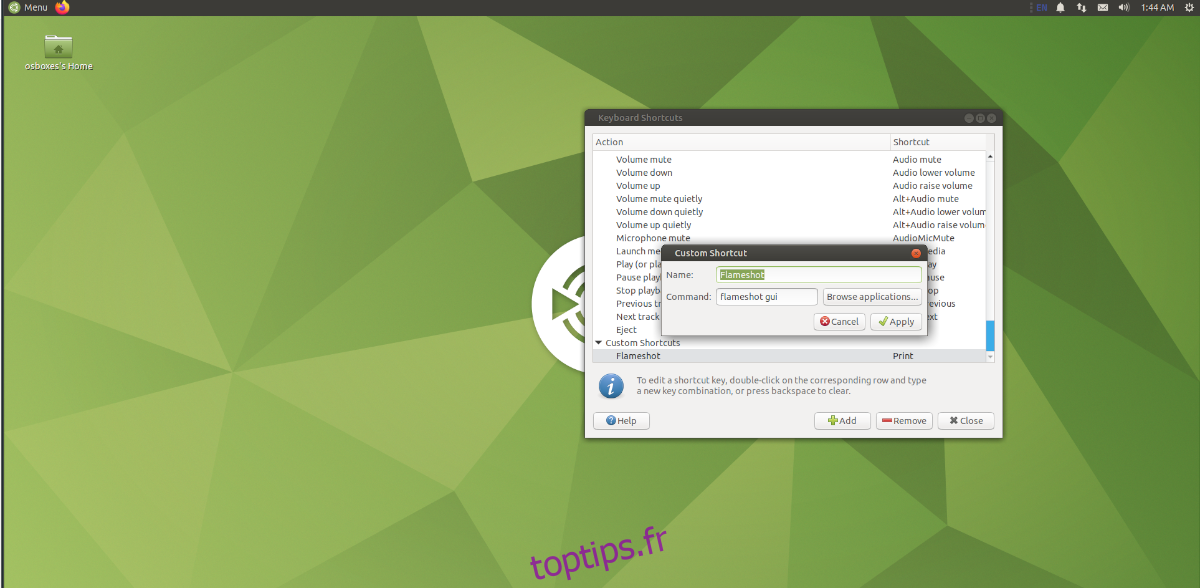
En appuyant sur Prnt Scrn, Mate vous avertira qu’un autre raccourci utilise déjà ce raccourci. Sélectionnez le bouton «Réaffecter» pour permettre à votre raccourci Flameshot d’y accéder.
XFCE 4
Pour modifier l’outil de capture d’écran par défaut dans XFCE, vous devrez modifier le raccourci clavier de capture d’écran par défaut dans les paramètres de raccourci clavier de l’outil de capture d’écran XFCE vers Flameshot. Pour ce faire, suivez les instructions étape par étape ci-dessous.
Étape 1: Appuyez sur le raccourci clavier Alt + F2 sur le clavier pour ouvrir l’application de lancement rapide. Après cela, écrivez la commande de lancement xfce4-keyboard-settings pour ouvrir la zone de raccourcis clavier pour XFCE.
Étape 2: Trouvez le bouton «+ Ajouter» et sélectionnez-le avec la souris. Lorsque vous cliquez sur ce bouton, une fenêtre contextuelle avec le libellé «Commande de raccourci» apparaît. À l’intérieur de cette fenêtre, écrivez la commande de lancement Flameshot ci-dessous dans la zone de texte.
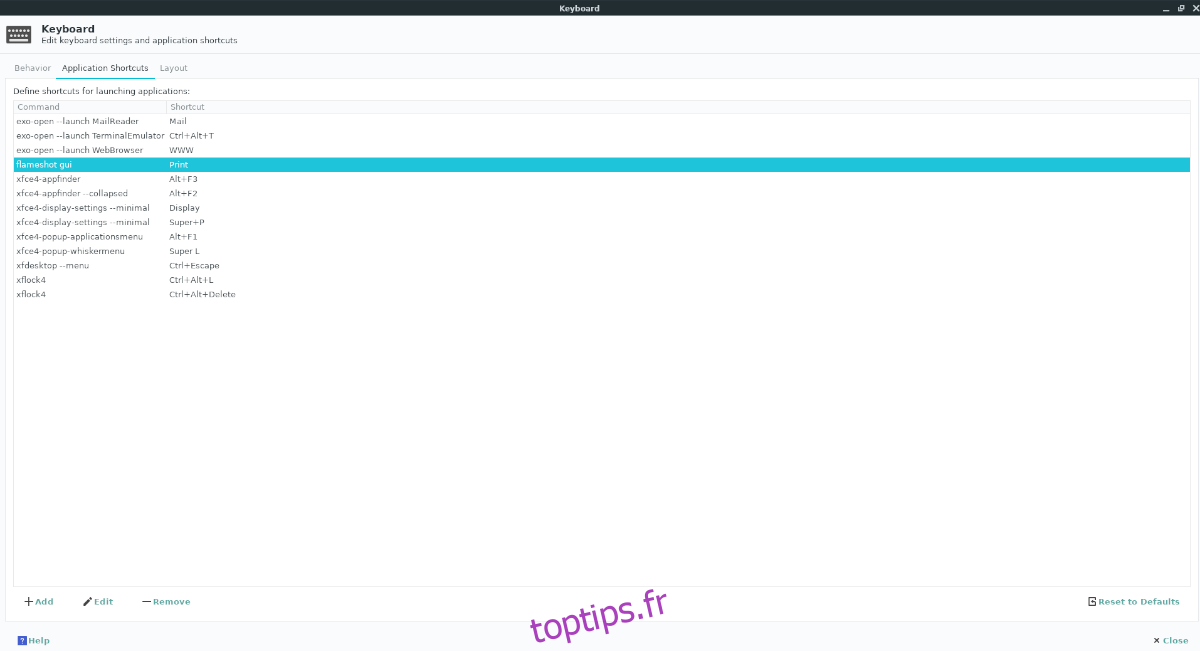
flameshot gui
Cliquez sur «OK» lorsque vous avez terminé.
Étape 3: Appuyez sur le bouton Prnt Scrn de votre clavier pour lier le bouton d’écran d’impression par défaut à Flameshot plutôt qu’à l’outil de capture d’écran de XFCE.
Si le bouton ne se lie pas, vous devrez peut-être supprimer le raccourci de capture d’écran XFCE par défaut avant de créer ce raccourci.